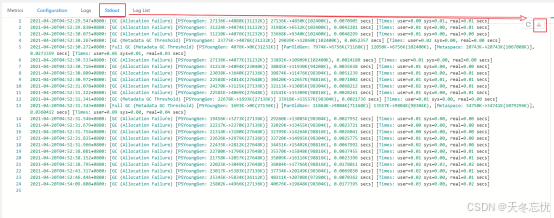为什么要使用非固定摇杆
许多同学在开发摇杆功能时,会将摇杆固定在屏幕左下某一位置,不会让其随着大拇指触摸点改变,而且玩家只有按在了摇杆上才能移动人物(触摸监听事件在摇杆精灵上)。然而,不同玩家的大拇指长度不同,使用这种固定摇杆可能会导致部分玩家无法快速按到摇杆,从而影响了游戏操作性。
非固定摇杆不需要玩家去寻找摇杆位置,玩家的大拇指只要在屏幕左下区域按下,摇杆就会自动被设置到大拇指按下的位置(触摸监听事件在画布上),游戏操作性因此提升。
注:有关固定摇杆的具体实现原理可以前往查看笔者的这篇文章。
P.S. 上面的摇杆文章发布的时间是19年10月,时间过得好快。
运行效果和源码获取

Cocos Creator版本: 3.8.4
项目源码获取:搜索公号All Codes,公号后台发送"非固定摇杆"
实现原理
1: 在摇杆组件生效时记录摇杆的位置。
/* 记录摇杆最初位置 */
recordOriginalPos() {this.originalPos = new Vec3(this.node.position)
}
2: 在TOUCH_START事件函数中,判断玩家触摸点是否在屏幕左下区域,是的话将摇杆设置到触摸点位置,不是的话则直接返回。

onTouchStart(event: EventTouch) {// 获取触摸点坐标let loc = event.getUILocation()let pos = this.canvas.getComponent(UITransform).convertToNodeSpaceAR(new Vec3(loc.x, loc.y, 0))// 判断触摸点是否在画布左下区域// 不是的话直接返回,是的话设置摇杆底部面板位置if (pos.x > 0 || pos.y > 0) {return}this.node.setPosition(pos)this.isTouchAreaCorrect = true
}
3: 在TOUCH_MOVE事件函数中,更新摇杆中心按钮在摇杆底部面板上的位置。

onTouchMove(event: EventTouch) {if (!this.isTouchAreaCorrect) {return}// 在该事件中我们只需要设置摇杆中心按钮的位置let posDelta = event.getDelta()this.joystickBtn.setPosition(new Vec3(this.joystickBtn.position).add3f(posDelta.x, posDelta.y, 0))// 获取移动方向和旋转角度this.dir = new Vec3(this.joystickBtn.position.x, this.joystickBtn.position.y, 0).normalize()if (this.dir.y > 0) {this.angle = Vec3.angle(this.dir, new Vec3(1, 0, 0)) * 180 / Math.PI}else {this.angle = -Vec3.angle(this.dir, new Vec3(1, 0, 0)) * 180 / Math.PI}// 设置主角isMoving变量为truethis.playerComp.isMoving = true
}
4: 在TOUCH_END和TOUCH_CANCEL事件函数中,重置相关变量并复原摇杆位置。摇杆底部面板回到在第1步中记录的位置,摇杆中心按钮回到摇杆底部面板中心位置。
onTouchEnd(event: EventTouch) {// 复原摇杆位置,重置相关变量this.node.setPosition(this.originalPos)this.joystickBtn.setPosition(Vec3.ZERO)this.playerComp.isMoving = falsethis.isTouchAreaCorrect = false
}onTouchCancel(event: EventTouch) {// 复原摇杆位置,重置相关变量this.node.setPosition(this.originalPos)this.joystickBtn.setPosition(Vec3.ZERO)this.playerComp.isMoving = falsethis.isTouchAreaCorrect = false
}
王者荣耀中的非固定摇杆